如何解决此Windows副本不是正版的问题?
收到此Windows副本不是正版的提示该怎么办?不用担心,本文向你介绍了4个解决该问题的好方法,一起来看看!
“此Windows副本不是正版”的错误很烦人。在遇到这种情况时,你将无法自定义设置桌面壁纸,壁纸会变为黑色,还会强制注销或重启你的电脑。
电脑提示Windows7副本不是正版这个问题,可能是因为你使用了盗版Windows 7系统、激活码过期或Windows更新出错导致。
如果你已经尝试使用软件或补丁来激活Windows,但无效的情况下,可以尝试使用本文提供的方法来解决该问题。
请注意,下面给出的方法用于修复正版系统问题,例如桌面壁纸变为黑色。这些方法不能将盗版Windows转换为正版。
如果担心这些方法会对系统产生影响,建议你在进行操作前先进行系统备份。毕竟,定期备份系统是一个好习惯。接下来一起看看此Windows副本不是正版怎么解决。
如果你确定系统是正版,那你可以重置电脑的激活状态来解决问题,请按照以下步骤操作:
1. 以管理员身份打开命令提示符。你可以在“开始”中输入“cmd”,然后在搜索结果中右键点击“cmd.exe”并选择“以管理员身份运行”。
2. 输入“SLMGR-REARM”并按“回车”。
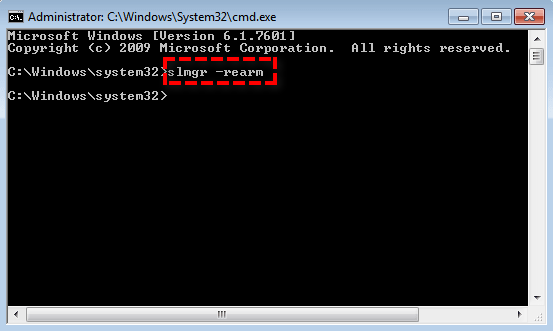
3. 重新启动电脑查看问题是否解决。
如果你是在自动更新后发现这个问题,那你可以卸载此更新以解决此Windows副本不是正版的问题。众所周知,Microsoft发布更新以打击盗版操作系统和激活码,这些更新可能出现了BUG,从而导致该问题的出现。
请按照以下步骤卸载更新:
1. 点击“开始”,然后选择“控制面板”。
2. 点击控制面板底部的“Windows更新”。
3. 点击“查看已安装的更新”。
4. 找到更新KB971033并双击将其卸载。
如果你没有看到更新KB971033,那请尝试下一个方法。
一般来说,前2种方法可以解决此Windows副本不是正版的问题。如果不走运,那你可以使用rsop命令来解决方法。
1. 按“Win+R”键打开“运行”窗口。
2. 在框中输入“rsop.msc”后按“回车”。
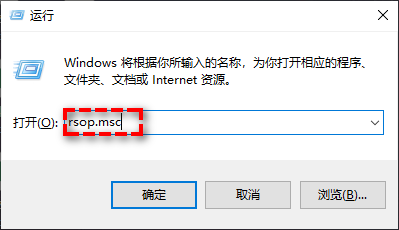
3. 打开另一个运行窗口并输入“services.msc”以打开服务。找到“Plug and Play”,双击它,然后将启动类型更改为自动。
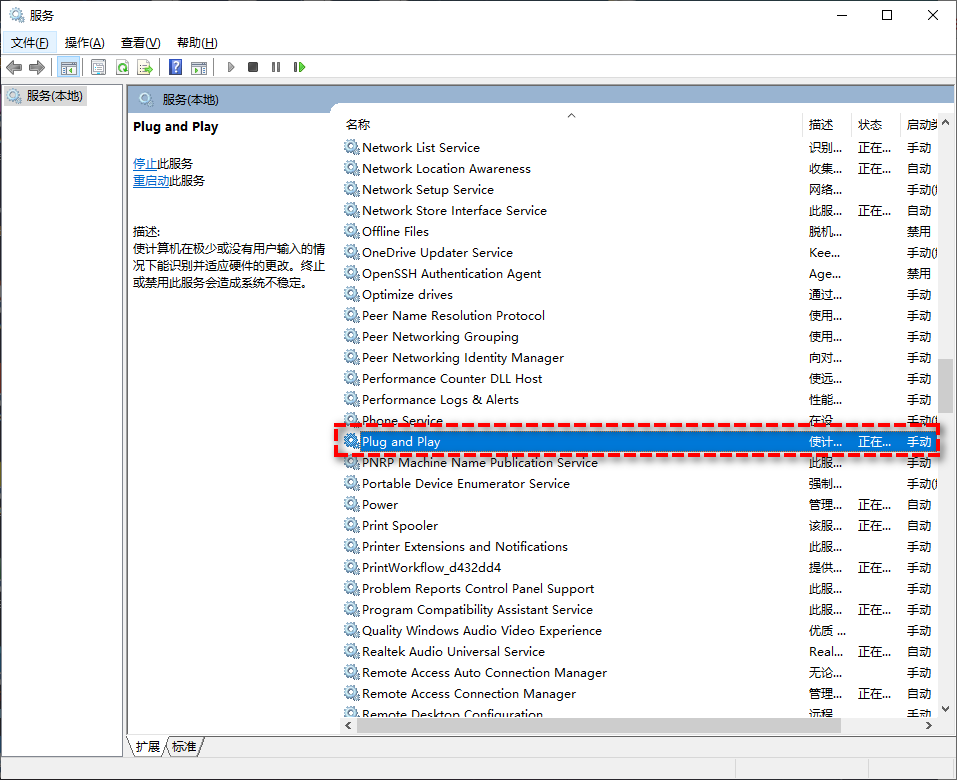
4. 打开运行窗口并输入命令后按“回车”。
gpupdate/force
5. 重启你的电脑,然后检查问题是否解决。
如果你之前已经创建了系统映像备份,那么你可以使用它将系统还原到正常状态,还原后你不会收到此Windows副本不是正版的错误提示了。
除了Windows 7系统自带工具外,你还可以使用第三方备份还原软件-傲梅轻松备份。它可以通过多种方式保护你的系统和数据,比如:你可以创建磁盘备份或克隆你的硬盘。
使用傲梅轻松备份还原系统很简单,点几下鼠标即可。在开始还原前,请确保你已进入下载中心或点击下方按钮,下载并安装傲梅轻松备份,并成功进行了系统备份。
然后让我们一起看看如何使用该软件还原系统:
1. 打开傲梅轻松备份并点击左侧的“还原”。
2. 在“还原”界面中,点击“选择任务”或“选择镜像文件”选择要恢复的备份。

3. 如果你在步骤2中选择“选择任务”,请在下方选择你要还原的任务。如果你选择“选择镜像文件”,请忽略此步骤。
4. 选择要还原的项目,按需选择“还原这个系统备份”或“还原这个系统备份中的分区”。如果你想将系统还原到新硬盘,请勾选左下角的“将系统还原到其他位置”,然后在下一个窗口中选择新硬盘。

5. 在“操作摘要”界面中,确认相关信息无误后,点击“开始还原”即可。

在尝试了一种或多种方法后,你应该已经解决了“此Windows副本不是正版”的问题。如果是Windows更新导致,建议你关闭Windows自动更新。如果你有其他可正常使用的Windows 7电脑,那么你可以通过傲梅轻松备份VIP的“异机还原”功能,将正常系统克隆到这台出现问题的电脑。